Tính năng này đã có từ lâu trên iOS, tuy nhiên Apple lại giấu tính năng này khá kĩ. Để có thể kích hoạt tính năng giới hạn thời gian sử dụng ứng dụng, bạn hãy làm theo các bước hướng dẫn dưới đây.
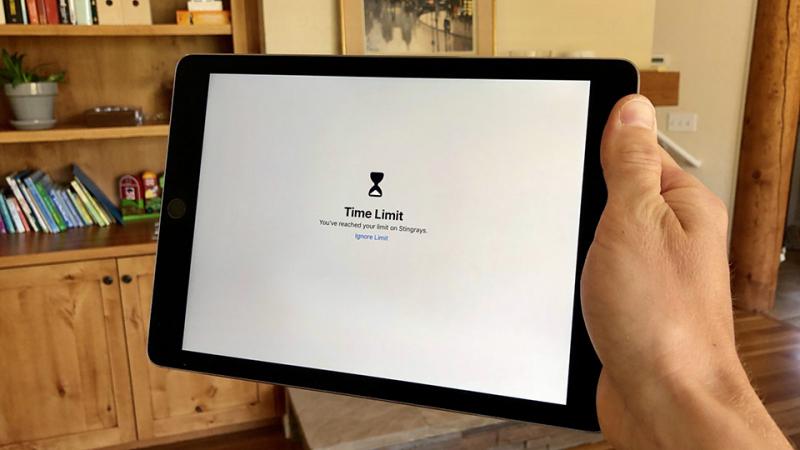
Việc giới hạn thời gian dùng ứng dụng sẽ là phương pháp rất tốt giúp quản lý thời gian sử dụng iPhone/ iPad của con trẻ. Khi kích hoạt tính năng này, người dùng iPhone chỉ có thể sử dụng một ứng dụng duy nhất đang được mở trong một thời gian giới hạn. Nếu qua thời gian thì hệ thống sẽ tiến hành khóa lại và cần passcode hoặc dấu vân tay đã cài đặt sẵn mới mở khóa được.
Tính năng này rất thú vị phải không nào? Để kích hoạt tính năng, các bạn làm theo các bước hướng dẫn dưới đây:
Bước 1: Từ màn hình chính, các bạn lần lượt vào Settings > General > Accessibility > Guided Access.
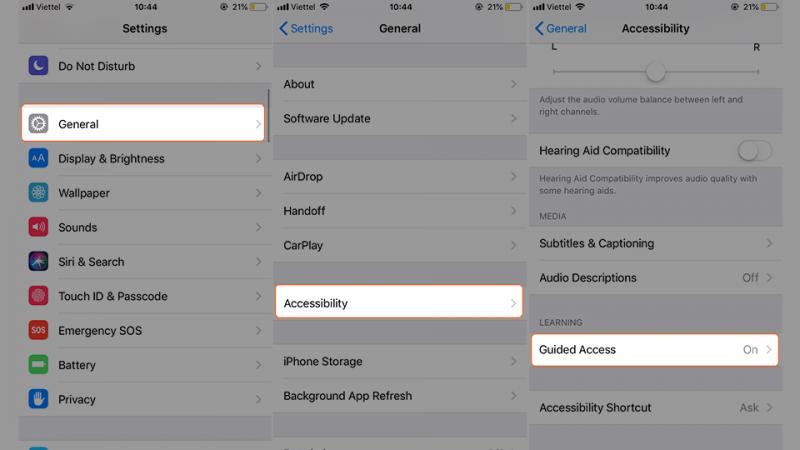
Bước 2: Ở đây bạn tiến hành mở tính năng “Guided Access” lên. Sau đó vào mục Passcode Settings > Set Guided Access Passcode và tiến hành cài đặt mã passcode theo ý bạn. Đồng thời bạn có thể kích hoạt luôn tính năng mở khóa bằng vân tay để tiện dụng hơn.
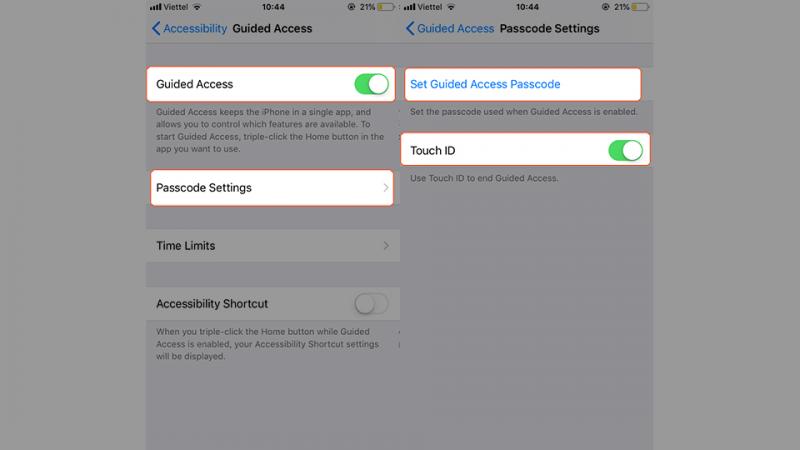
Bước 3: Giờ hãy vào ứng dụng mà bạn muốn giới hạn thời gian sử dụng, sau đó tiến hành ấn liên tục 3 lần nút “Home”. Ở giao diện mới hiện ra bạn chọn “Option” ở góc dưới bên trái màn hình > Gạt tính năng “Time Limit” lên > Tiến hành chọn thời gian bạn muốn giới hạn > Chọn Done > Chọn Start ở góc trên bên phải màn hình.
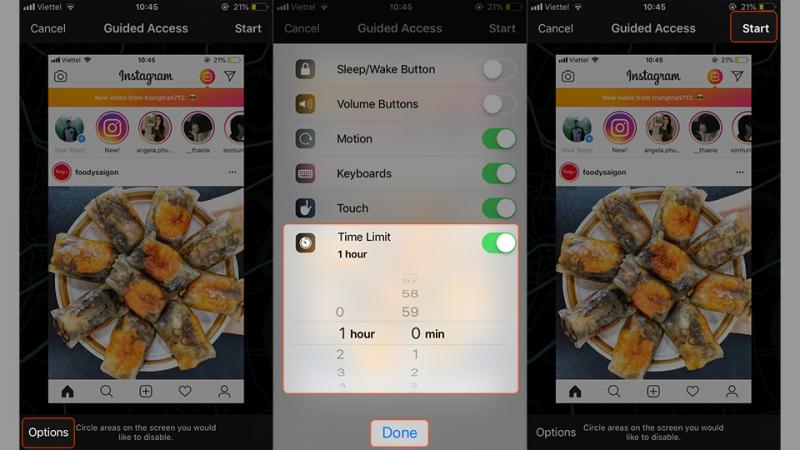
Giờ hệ thống chỉ cho sử dụng một ứng dụng duy nhất đang được mở, bạn sẽ không thể ra ngoài màn hình chính được. Hết thời gian sử dụng hệ thống sẽ gửi một thông báo hết thời gian và yêu cầu nhập mật khẩu hoặc vân tay để tiếp tục sử dụng. Nếu muốn kết thúc sớm thời gian thì chỉ cần ấn phím Home 3 lần và nhập passcode là được.
Mong rằng bài viết này có ích cho bạn và đừng quên chia sẻ cho bạn bè của mình cùng áp dụng nhé!






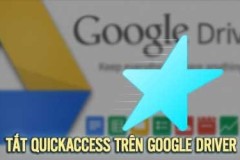


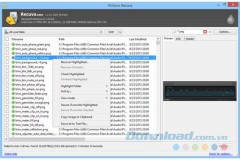



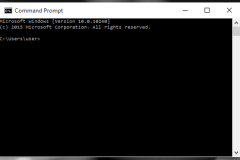
![[Camera trải nghiệm] Chợ Sài Gòn qua ống kính Zeiss và camera kép của Nokia 8](http://cdn.trangcongnghe.vn/thumb/160x240/2017-10/thumbs/camera-trai-nghiem-cho-s224i-g242n-qua-ong-k237nh-zeiss-v224-camera-k233p-cua-nokia-8_2.jpg)

